Build생성 파일 위치 변경
1. 적당한 위치에 lib(정적 라이브러리) Build파일을 모아놓을 폴더를 생성한다.

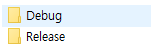
2. 여러 프로젝트의 빌드파일을 모아놓을 Libraries 폴더를 만들었으니 Visualstudio에서 Libraries폴더로 출력폴더를 변경시켜 주기 위해 속성페이지를 들어간다. 속성 페이지는 프로젝트를 우클릭하여 속성을 누르면 된다.

3. 구성을 모든 구성으로 플랫폼 모든 플랫폼으로 변경한다. 변경하면 출력디렉터리등이 변경되는 걸 볼 수 있다.
모든 구성으로 변경하는 이유는 한 번에 Debug, Release에 모두 적용할 수 있기 때문이다.
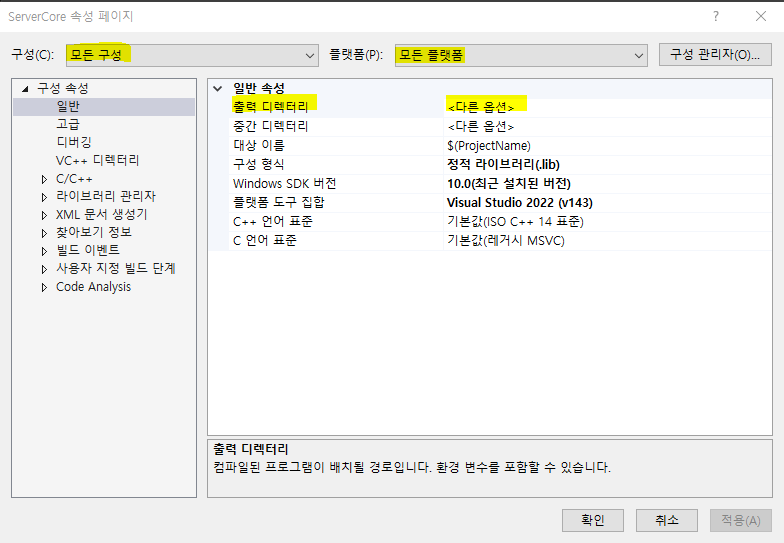
4. 출력 디렉터리를 클릭 후 만들었던 Libraries폴더이름을 SolutionDir 사이에 넣어준다.

5. 적용 후 완료 클릭

pch사용 세팅 방법
pch는 프리컴파일헤더(precompiled header)로 미리 컴파일된 헤더이다.
pch는 최대한 변경되지 않을 다수의 헤더를 모아서 한번 빌드해 놓고 변경사항이 없을 때는 빌드하지 않는 파일로 속도에서 우수해지나 변경사항이 자주 일어난다면 전체를 다시 빌드하기 때문에 속도면에서 저하가 일어난다.
전처리기 단계에서 실행되며 cpp의 최상단에 올라간다.
1. pch클래스를 생성해 준다.
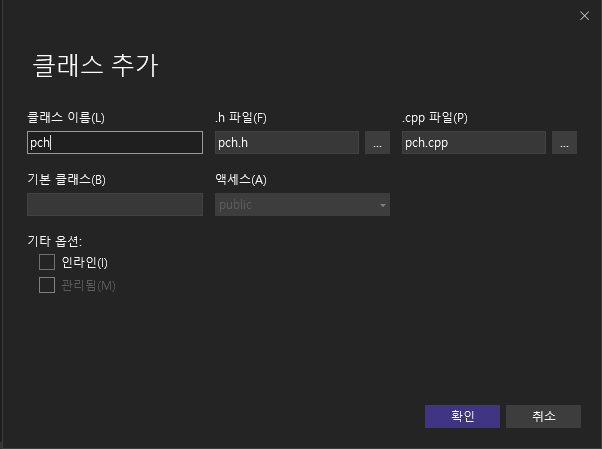
2. 생성된 pch.h를 아래와 같이 수정한다.
#pragma once
#define WIN32_LEAN_AND_MEAN
3. 프로젝트 속성창에서 미리 컴파일러 헤더를 사용으로 변경해 주고 미리 컴파일된 헤더 파일을 만들어둔 pch.h로 변경하여 적용 후 완료를 클릭한다.
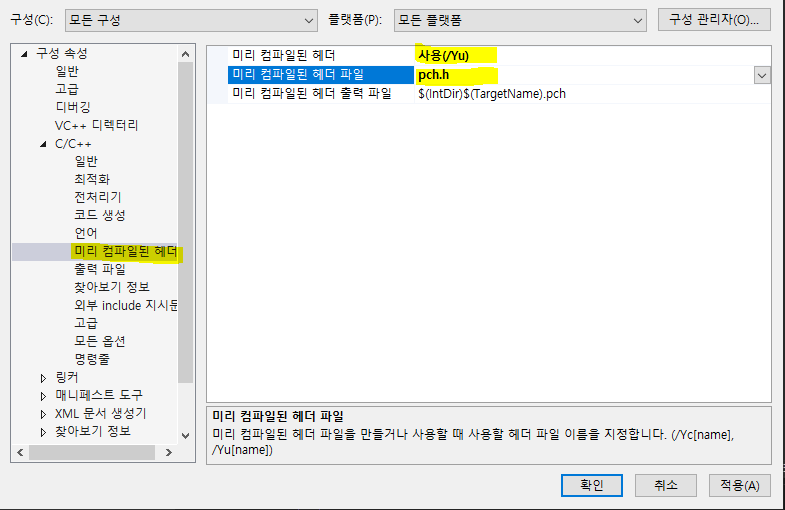
4. pch.cpp의 속성창에서 미리 컴파일된 헤더를 만들기로 변경해 주고 적용과 완료를 눌러주면 pch를 사용할 수 있다.

lib( 정적 라이브러리 )참조 방법
1. 라이브러리를 참조할 프로젝트의 속성창의 VC++ 디렉터리를 클릭한다.
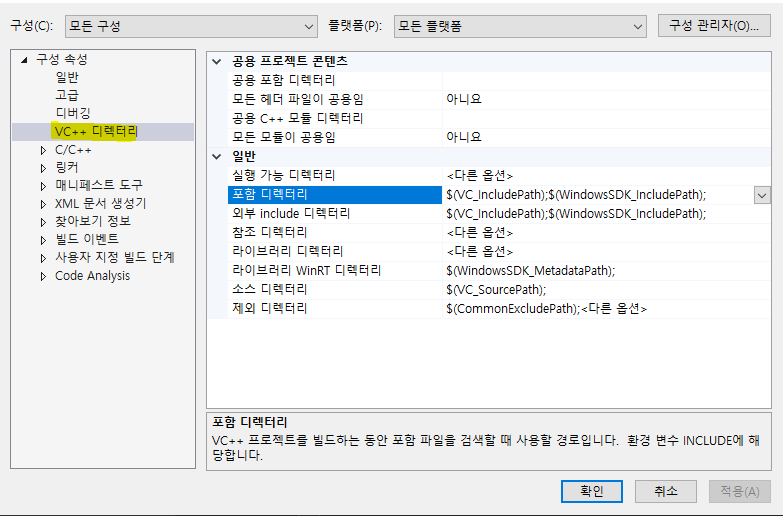
2. 포함 디렉터리를 클릭하고 참조할 lib프로젝트 경로를 입력한다.
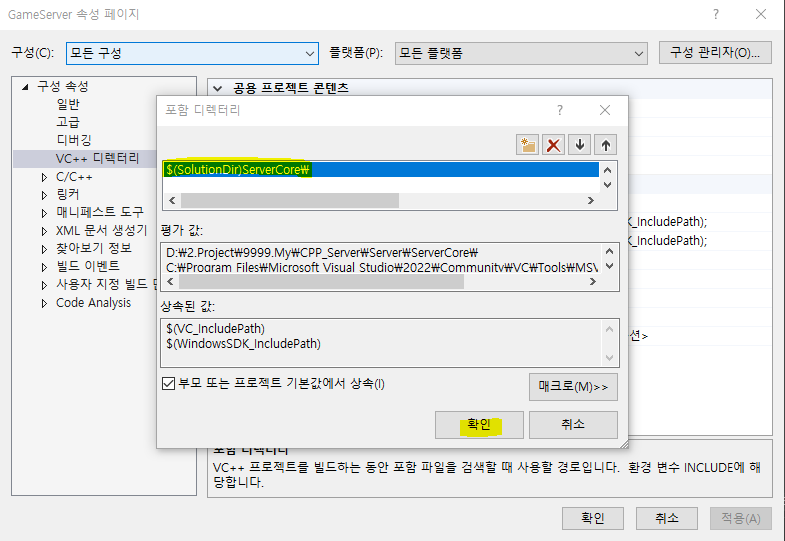
3. 라이브러리 디렉터리를 클릭해서 참조할 lib 빌드 폴더경로를 입력한다.
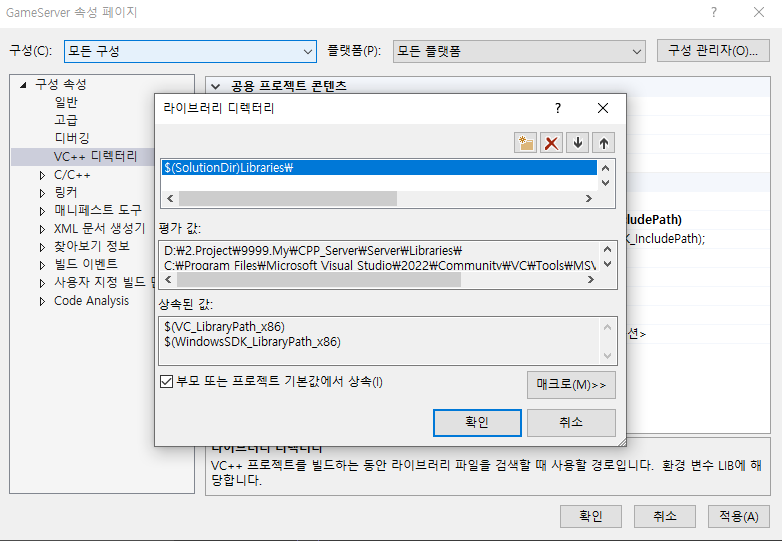
4. pch.h에 참조할 경로를 넣어준다.
아래와 같이 ifdef로 나눠준 이유는 lib 빌드 폴더경로를 만들 때 Debug, Release 2가지로 만들어 줬기 때문이다.
#pragma once
#define WIN32_LEAN_AND_MEAN
#ifdef _DEBUG
#pragma comment(lib, "Debug\\ServerCore.lib");
#else
#pragma comment(lib, "Release\\ServerCore.lib");
#endif
#include "CorePch.h"'VisualStudio > C++서버' 카테고리의 다른 글
| [C++] Select 모델과 WASEventSelect모델 (1) | 2024.05.23 |
|---|---|
| [C++] setsockopt와 Socket 설정 (0) | 2024.05.23 |
| [C++] 블로킹방식 TCP/IP 소스 (0) | 2024.05.23 |
| [C++서버] 멀티 스레드 프로그래밍 개념 총 정리 (0) | 2023.11.22 |
| [C#서버][개념] 임계영역과 데드락 해결방법 (0) | 2022.10.26 |